

Av Adela D. Louie, Senast uppdaterad: May 21, 2024
Är du beredd att förbättra dina färdigheter i att skapa artiklar till en högre nivå? För både spelare och videoskapare är valet av programvara för videoinspelning avgörande för att avgöra kvaliteten på deras arbete. Föreställ dig lätt spela in dina bästa spelögonblick eller livestreama ditt eget innehåll till en global publik, allt med professionell kvalitet och enkelhet.
Men med tanke på det överflöd av tillgängliga val, hur kan man välja den perfekta programvaran som passar deras specifika krav? Denna artikel kommer att ge en översikt över bästa programvaran för videoinspelning, erbjuder de bästa valen för dem med varierande budgetar och kompetensnivåer.
Del 1. Bästa programvaran för videoinspelning på PC utan vattenstämpelDel 2. Måste-ha programvara för videoinspelning (fullständig lista)Del 3. Vad du ska leta efter bästa programvaran för videoinspelningDel 4. Varför prova att använda Best Video Capture Software?Del 5. Vanliga frågorSlutsats
FoneDog skärminspelare är en anmärkningsvärd PC-programvara som tillåter användare att spela in videor genom att spela in skärmaktivitet, ljud och kameramaterial. Den erbjuder ett brett utbud av möjligheter för detta ändamål. Programvaran erbjuder anpassningsbara alternativ för upplösning, bildhastighet och utdataformat, vilket garanterar överlägsna inspelningar som kan justeras för att möta dina specifika krav.
Denna programvara förenklar inspelningsprocessen och förbättrar din upplevelse av att skapa innehåll med sitt användarvänliga gränssnitt och integrerade redigeringsmöjligheter, vilket gör den till ett ledande alternativ för programvara för videoinspelning.
Gratis nedladdning
För Windows
Gratis nedladdning
För vanliga Mac-datorer
Gratis nedladdning
För M1, M2, M3


Mer än bara en fantastisk kamera och expertkunskaper om redigering krävs för att göra en film av hög kvalitet. Ofta bortses från i videoproduktion är programvaran som används för att spela in materialet. Att välja rätt programvara för videoinspelning kan i hög grad påverka ditt projekts framgång och påverka videokvaliteten även med den bästa utrustningen.
Det här avsnittet utforskar ett noggrant utvalt utbud av måste-ha videoinspelningsprogramvara, var och en utvärderad för olika krav och utskriftskvalitet. Kolla in dem nedan:
Ezvid låter dig fånga din skärm och ditt ljud. Det ger extra funktioner som röstinfångning, webbkameraintegrering, text-till-tal och faktiskt sådana kommentarer på skärmen. Den saknar dock optimering för fjärrsamtalsinspelning, vilket gör den mindre lämpad för att fånga sessioner med avlägsna deltagare.
fördelar:
Nackdelar:
Movavi är främst känt för sitt videoredigeringsprogram, men det tillhandahåller också ett skärminspelningsverktyg. Även om den marknadsförs som en skärminspelning, kan den också spela in webbkameravideo. Mjukvaran är enkel men erbjuder några ytterligare funktioner samt effekter.
fördelar:
Nackdelar:
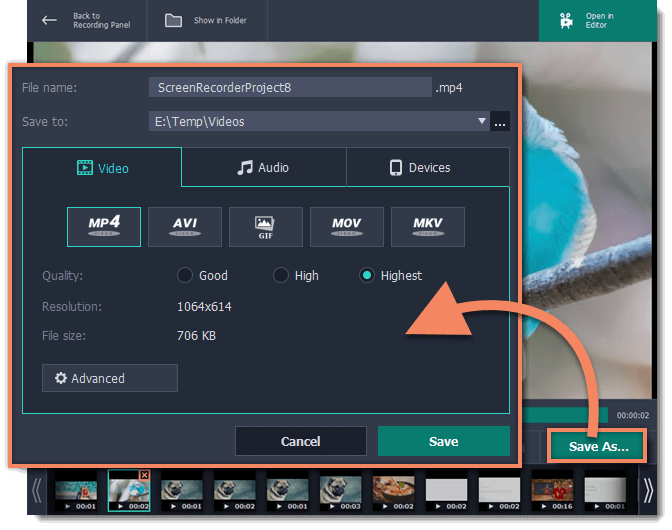
Descript är ett intuitivt, omfattande verktyg för redigering och videoinspelning som möjliggör samtidig inspelning från din skärm, mikrofon och webbkamera. Du kan sömlöst redigera materialet med en textbaserad transkription, vilket eliminerar behovet av komplexa tidslinjer. Det senaste samarbetet med Squadcast möjliggör fjärrinspelning i 4K-kvalitet.
fördelar:
Nackdelar:
För dem som söker mer än grundläggande skärmdumpsverktyg erbjuder ScreenPal en uppgradering. Det sträcker sig bortom skärmdumpar, vilket gör att du kan fånga upp till 15 minuters vattenmärkt video, vilket ger större kreativ frihet. Uppgradering till en premiumplan ger tillgång till en robust videoredigerare, obegränsad inspelningstid och affärsfokuserade funktioner som anpassat varumärke och avancerad analys.
fördelar:
Nackdelar:
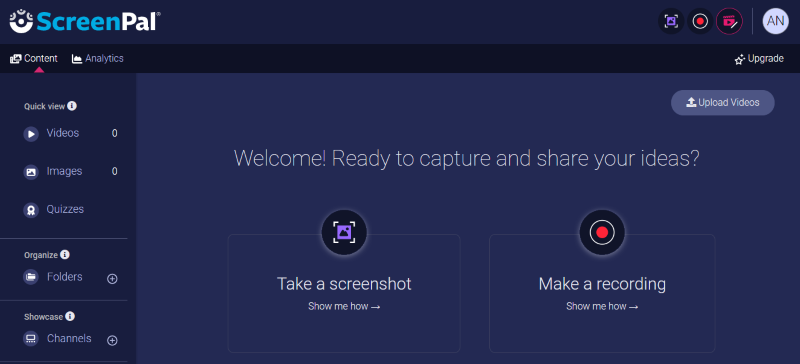
Loom är en plattform för att fånga video- och skärminnehåll designad för teamsamarbete. På premiumplaner stöder den inspelning i upp till 4K-upplösning, vilket gör att tittarna kan engagera sig i dina videor genom reaktioner som emojis eller kanske de inspelade kommentarerna. Den innehåller också anteckningsverktyg samt anpassningsbara inspelningsområden, vilket gör den idealisk för presentationer.
fördelar:
Nackdelar:
TinyTake är en kostnadsfri videoinspelningsprogramvara som är kompatibel med Windows 10 och macOS. Med enkla musklick eller enkla kortkommandon kan du spela in videor eller ta bilder. Du kan spara dem lokalt eller ladda upp dem till molnet via TinyTakes webbgalleri online, vilket gör dina bilder tillgängliga var som helst eller kan delas via länkar. Betalprenumerationer låser upp ytterligare funktioner som kommentarer och YouTube-uppladdningar.
fördelar:
Nackdelar:
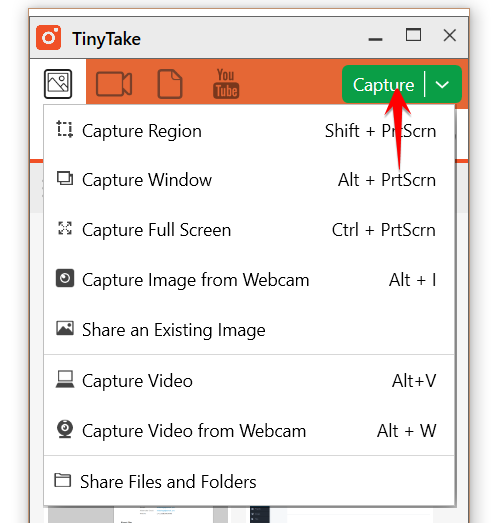
AceThinker tillhandahåller en mängd olika inspelningsfunktioner. Den betalda versionen av denna inspelningsprogramvara för Windows och macOS innehåller förbättrade verktyg för att förbättra dina skärminspelningar, såsom livekommentarer och webbkameraöverlägg i bild-i-bild-format. Dessutom kan du aktivera animerade musklick och en musmarkering för klarhet i instruktionsvideor.
fördelar:
Nackdelar:
Om du vill producera fängslande videopresentationer eller föreläsningar är Camtasia ett utmärkt val. Den integreras med PowerPoint, innehåller flera mallar och förinställningar och erbjuder en interaktiv videoinnehållsförteckning. Du kan också infoga frågesporter och anpassa dina videor med teman och bakgrunder för en personlig touch.
fördelar:
Nackdelar:
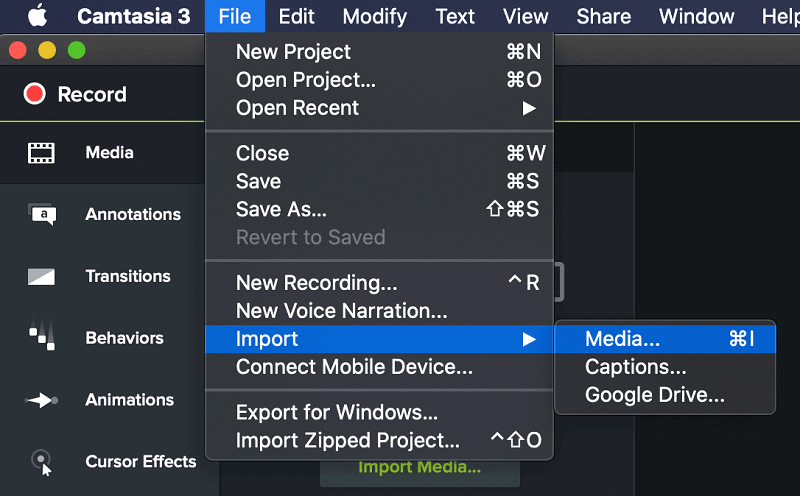
ScreenMix låter dig fånga din helskärm eller en specifik region, och den stöder inspelning av ljud från din mikrofon eller systemljud. Det är nybörjarvänligt, med avancerade funktioner som mushöjdpunkter och kortkommandon för erfarna användare. Gratisversionen är heltäckande, medan en premiumuppgradering erbjuder extra funktioner.
fördelar:
Nackdelar: Gratisversionen begränsar inspelningar till 15 minuter
CloudApp är en annan programvara för videoinspelning som är värd att kolla in. Förutom skärm- och webbkamerainspelning erbjuder den uppmaningsknappar, anpassningsalternativ och en GIF-skapare. Det låter dig också säkra dina delningslänkar med lösenord, och se till att dina videor förblir privata och endast tillgängliga för auktoriserade tittare.
fördelar:
Nackdelar:
Streamlabs har ett automatiskt optimeringsverktyg som tar bort besväret med att konfigurera din stream genom att automatiskt justera inställningarna baserat på ditt system och nätverk. Detta gör det till ett utmärkt val för nykomlingar som snabbt vill börja sända. Dess integrerade layoutredigerare och expansiva marknadsplats med överlägg och teman gör att du kan anpassa din streaming-inställning för att passa ditt personliga varumärke.
fördelar:
Nackdelar:
Flashback Express ger viktiga inspelningsmöjligheter. Du kan fånga vilket område som helst på skärmen och inkludera berättarröst från en extern mikrofon. Till skillnad från många andra verktyg erbjuder den obegränsad inspelning utan vattenstämplar. FlashBack Pro, premiumversionen, förbättrar din upplevelse med videoredigeringsverktyg, effekter och möjligheten att lägga till bilder och ljud till inspelningar. Det stöder även export till större filformat.
fördelar:
Nackdelar:
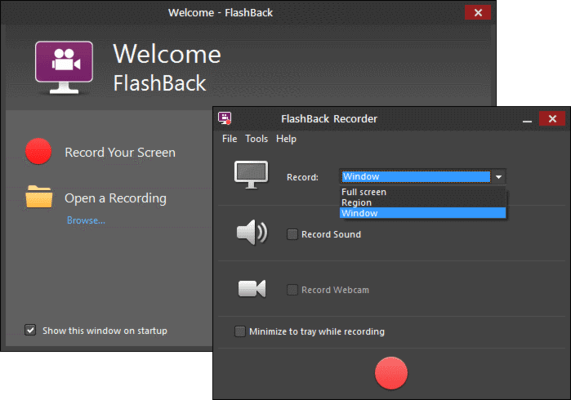
MadCap Flare är en professionell plattform för att skapa och publicera innehåll. Denna programvara låter dig spela in hela skärmen eller välja en specifik del att fånga. Den stöder dock inte webbkamerabildtagning. Du kan exportera dina färdiga videor i HTML5- eller PDF-format och ladda upp dem direkt till plattformar som Vimeo eller YouTube.
fördelar:
Nackdelar:
Att välja den bästa programvaran för videoinspelning beror på dina specifika krav, men det finns viktiga aspekter och funktioner som gör en bra skärminspelning. Oavsett ditt syfte, överväg dessa element:
Vissa av dessa kriterier kan vara viktiga för dig, medan andra kan läggas till förmåner. Ändå bör all skärmdumpsprogramvara sträva efter att uppfylla dessa standarder.
Att använda förstklassig programvara för videoinspelning kan förbättra din upplevelse av att skapa videor avsevärt. Denna programvara gör att du kan fånga överlägset video- och ljudinnehåll från en mängd olika källor, som din skärm, webbkamera eller spel.
Genom att använda komplexa funktioner som skräddarsydda inställningar, integrerade redigeringsmöjligheter och sändningsval i realtid har du möjligheten att producera videor som har ett polerat och sofistikerat utseende. Denna programvara förbättrar ditt arbetsflöde genom att tillhandahålla effektiva inspelnings- och redigeringsmöjligheter, vilket förenklar och optimerar innehållsskapandet.
Ja, programvara för videoinspelning erbjuder vanligtvis justerbara bildhastigheter och upplösningar. Användare kan anpassa dessa inställningar för att passa deras inspelningsbehov, vilket möjliggör mjukare videouppspelning eller högre kvalitet. Alternativen sträcker sig från standardupplösningar till högupplösta upplösningar.
Flera videoinspelningsprogram tillhandahåller livestreamingfunktioner, så att du kan sända på populära nätverk som YouTube eller kanske Facebook. Dessa funktioner inkluderar ofta inställningar för streamingkvalitet och integration med chatt och andra interaktiva verktyg.
Ja, de flesta videoinspelningsprogram innehåller möjligheten att spela in webbkameravideo. Den här funktionen låter dig skapa innehåll som vloggar och videopresentationer och integreras ofta med skärminspelning för bild-i-bild-effekter.
Folk läser också8 Topp gratis skärminspelare Ingen vattenstämpel - Allt-i-guide11 bästa gratis skärminspelare för Mac (2024)
Sammanfattningsvis, bästa programvaran för videoinspelning erbjuder en sömlös inspelningsupplevelse med anpassningsbara inställningar för kvalitet och format. Funktioner som integrerade redigeringsverktyg, realtidsströmning och intuitiva gränssnitt förstärker processen att skapa material. Faktum är att högkvalitativ videoinspelningsprogramvara kan öka produktiviteten och hjälpa dig att göra fantastiska personliga filmer och företagsfilmer.
Lämna en kommentar
Kommentar
Screen Recorder
Kraftfull skärminspelningsprogramvara för att fånga din skärm med webbkamera och ljud.
Heta artiklar
/
INTRESSANTTRÅKIG
/
ENKELSVÅR
Tack! Här är dina val:
Utmärkt
Betyg: 4.7 / 5 (baserat på 64 betyg)